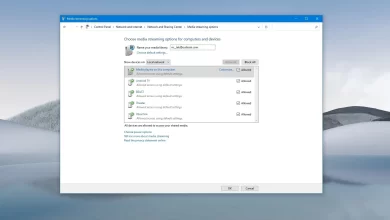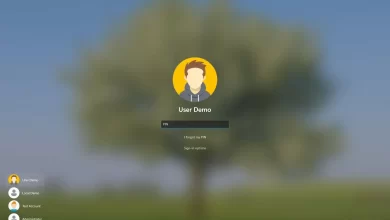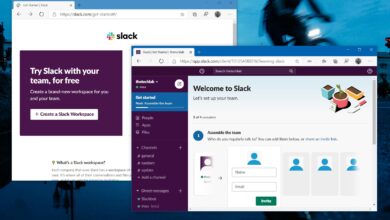Cómo acceder a Bing Chat AI en Chrome o Firefox

Puede acceder al nuevo Bing Chat AI desde Google Chrome o Mozilla Firefox, y esta guía le dirá cómo hacerlo. Aunque la nueva integración de Bing con ChatGPT (GPT-4) está disponible en casi cualquier plataforma, debe usar Microsoft Edge en Windows 11, 10, macOS o Linux.
Sin embargo, es posible acceder a Bing Chat AI desde otros navegadores modernos (como Chrome o Firefox). Solo necesita cambiar la configuración de su «agente de usuario» para engañar a Bing para que piense que está usando Microsoft Edge como su navegador. Por supuesto, esto solo es posible si ya se ha registrado para acceder al chatbot.
Esta guía le enseñará la solución para usar el nuevo Bing Chat AI desde cualquier navegador, incluidos Chrome y Firefox en Windows 11.
Ir a Bing Chat AI en Chrome
Para acceder al nuevo Bing con ChatGPT desde Chrome, sigue estos pasos:
-
Abierto Cromo.
-
Seguir adelante «F12» para abrir la interfaz de DevTools.
Consejo rapido: También puede hacer clic derecho en la página y seleccionar «Inspeccionar» opción para abrir DevTools.
-
Haga clic en el botón «Personalizar y controlar DevTools» (con tres puntos), seleccione Más herramientas menú y elige Condiciones de la red opción.

-
En la sección «Agente de usuario», elimine «Utiliza tu navegador predeterminado» opción.
-
Seleccionar «Microsoft Edge (cromo) – Windows» la opción de habilitar el acceso a Bing Chat desde Chrome.

Después de completar los pasos, ahora debería poder usar la nueva integración de Bing con ChatGPT en Google Chrome.
Si ya no necesita acceso al chatbot, puede usar las mismas instrucciones descritas anteriormente, pero en etapa 4Échale un vistazo «Utiliza tu navegador predeterminado» opción.
Acceda a Bing Chat AI en Firefox
Para acceder a Bing Chat desde Firefox, sigue estos pasos:
-
Abierto Firefox.
-
Escriba el siguiente comando en la barra de direcciones y presione ingresar:
about:config
-
Seguir adelante «Arriésgate y sigue adelante» botón.
-
Buscar general.useragent.override y haga clic en fila opción.
-
Seguir adelante que agregar botón.

-
Copie y pegue la siguiente cadena de agente de usuario para acceder a Bing Chat desde Firefox y haga clic en el botón Guardar:
Mozilla/5.0 (Windows NT 10.0; Win64; x64) AppleWebKit/537.36 (KHTML, like Gecko) Chrome/111.0.0.0 Safari/537.36 Edg/111.0.100.0

Después de completar los pasos, puede comenzar a usar el nuevo Bing Chat AI de Mozilla Firefox.
Si desea volver a la configuración predeterminada, puede utilizar las mismas instrucciones, pero en el paso 4, haga clic en «Eliminar» botón para quitar la cuerda.
Es importante tener en cuenta que no está claro si Microsoft planea hacer que el nuevo Bing AI sea exclusivo del navegador Microsoft Edge, pero al momento de escribir, es posible acceder a la experiencia de chat con otro navegador. Sin embargo, es posible cambiar la configuración del «agente de usuario» en su navegador para acceder a la vista previa de la nueva experiencia de búsqueda.
Acceda a Bing Chat AI en cualquier acceso directo de edición del navegador
Para acceder a Bing Chat desde Chrome o Firefox sin cambiar la configuración de su navegador, siga estos pasos:
-
Abierto Explorador de archivos.
-
Navegador a la siguiente ruta:
%PROGRAMDATA%\Microsoft\Windows\Start Menu\Programs
-
Click derecho y copiar Google Chrome o Firefox atajo.

-
Haga clic derecho en el escritorio y seleccione Pegar opción.
-
Haga clic con el botón derecho en el acceso directo y seleccione propiedad opción.
-
Seguir adelante orden rapida pestaña.
-
En la configuración «Objetivo», agregue la siguiente configuración para acceder a Bing Chat AI al final de la línea (agregue un espacio entre líneas):
"https://www.bing.com/search?q=Bing+AI&showconv=1&FORM=hpcodx" --user-agent="Mozilla/5.0 (Windows NT 10.0) AppleWebKit/537.36 (KHTML, like Gecko) Chrome/110.0.0.0 Safari/537.36 Edg/110.0.1587.57"

-
Seguir adelante aplicar botón.
-
Seguir adelante Bien botón.
Después de completar los pasos, puede usar el acceso directo para abrir Bing con la integración de ChatGPT en Chrome o Firefox sin tener que cambiar la configuración de su navegador.
Es posible que ganemos una comisión por compras usando nuestros enlaces para continuar brindando contenido gratuito. Información de la política de privacidad.
Todo el contenido de este sitio se proporciona sin garantía, expresa o implícita. Utilice cualquier información bajo su propio riesgo. Siempre haga una copia de seguridad de su dispositivo y sus archivos antes de realizar cualquier cambio. Información de la política de privacidad.